Menghubungkan Kontroler PS5 ke Handphone
Apakah kamu seorang gamer PS5 yang ingin mencoba gaming di ponsel? Kabar baik buat kamu, karena kamu bisa dengan mudah menghubungkan kontroler PS5 ke iPhone atau perangkat Android. Jika kamu baru mulai bermain game mobile seperti BGMI atau CoD Mobile, menggunakan kontrol dua jari bisa jadi terasa kurang efektif, dan beradaptasi dengan kontrol tiga atau empat jari butuh waktu. Di sinilah kamu mungkin mulai merindukan kontroler PS5-mu. Nah, untuk memudahkan, berikut panduan langkah demi langkah cara menghubungkan kontroler PS5 ke iPhone atau Android. Yuk, kita mulai!
Cara Menghubungkan Kontroler PS5 ke Ponsel Android
- Aktifkan Bluetooth di perangkat Android dan siapkan untuk dipasangkan dengan kontroler PS5.
- Pada kontroler PS5, tekan dan tahan tombol Home dan Share bersamaan.

- Kamu akan melihat lampu biru pada kontroler mulai berkedip cepat, menandakan bahwa kontroler siap dipasangkan.

- Di panel Bluetooth perangkat Android, kontroler akan muncul sebagai “DualSense Wireless Controller“. Ketuk pada nama tersebut.
- Jendela permintaan Pasangkan Bluetooth akan muncul, dan kamu perlu menekan Pair.
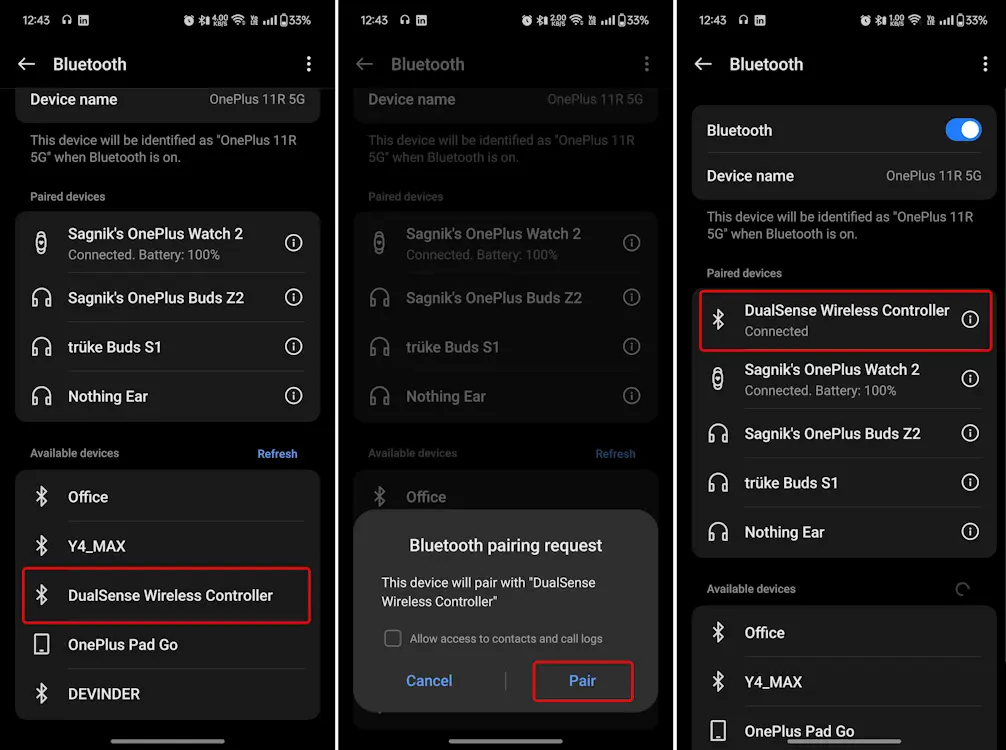
- Kontroler PS5 harus terhubung dengan perangkat Android segera setelah itu, dan kamu akan melihat lampu biru terus menyala pada kontroler PS5-mu.
Cara Menghubungkan Kontroler PS5 ke iPhone/iPad
- Pada perangkat iOS atau iPadOS, pastikan Bluetooth sudah diaktifkan. Jika belum, nyalakan dan masuk ke panel Bluetooth.
- Tekan dan tahan tombol Home dan Share pada kontroler PS5 untuk masuk ke mode pairing.
- Di panel Bluetooth iPhone, kontroler akan muncul dalam daftar perangkat yang tersedia. Ketuk pada nama tersebut.
- Kontroler akan langsung terhubung ke iPhone, dan kali ini, kontroler PS5 akan menyala dengan lampu merah.
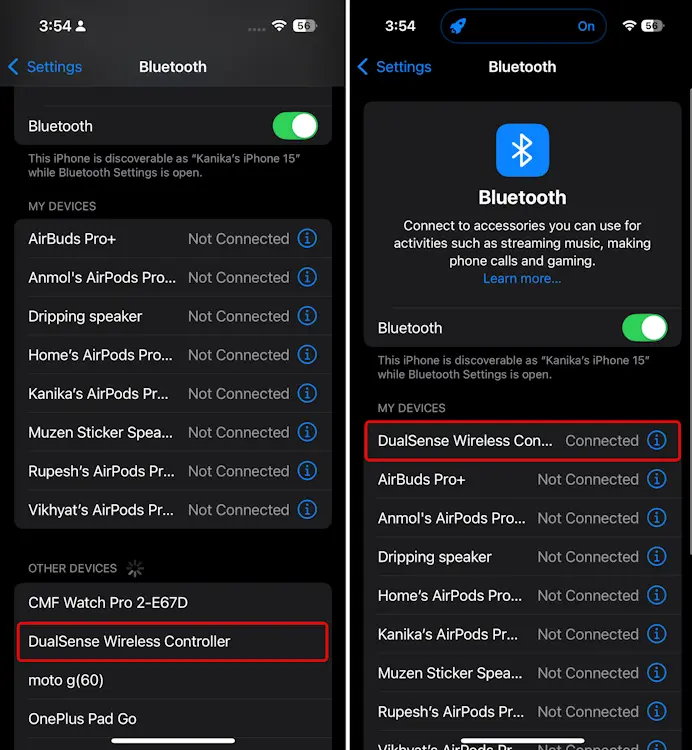
Seperti di Android, iOS tidak memerlukan jendela permintaan pasangan dan langsung menghubungkannya, yang cukup praktis. Sekarang, yang perlu kamu lakukan adalah membuka game pilihanmu dan mulai bermain. Dalam pengujian kami, kontroler bekerja paling baik dengan game seperti Genshin Impact dan GRID Autosport.
Namun, jika kamu ingin, kamu juga bisa menggunakannya untuk game tembak-tembakan seperti CoD Mobile dan BGMI, tetapi akan sedikit lebih sulit untuk mengenai sasaran karena tidak ada bantuan bidikan seperti di game yang mendukung PS5. Juga, jika kamu sedang bermain game dan kontroler tidak merespons, cek apakah game tersebut mendukung penggunaan kontroler.
Kesimpulan
Nah, itulah akhir dari panduan ini. Tapi, jika kamu memiliki pertanyaan lain terkait, jangan ragu untuk menuliskannya di kolom komentar di bawah ini!

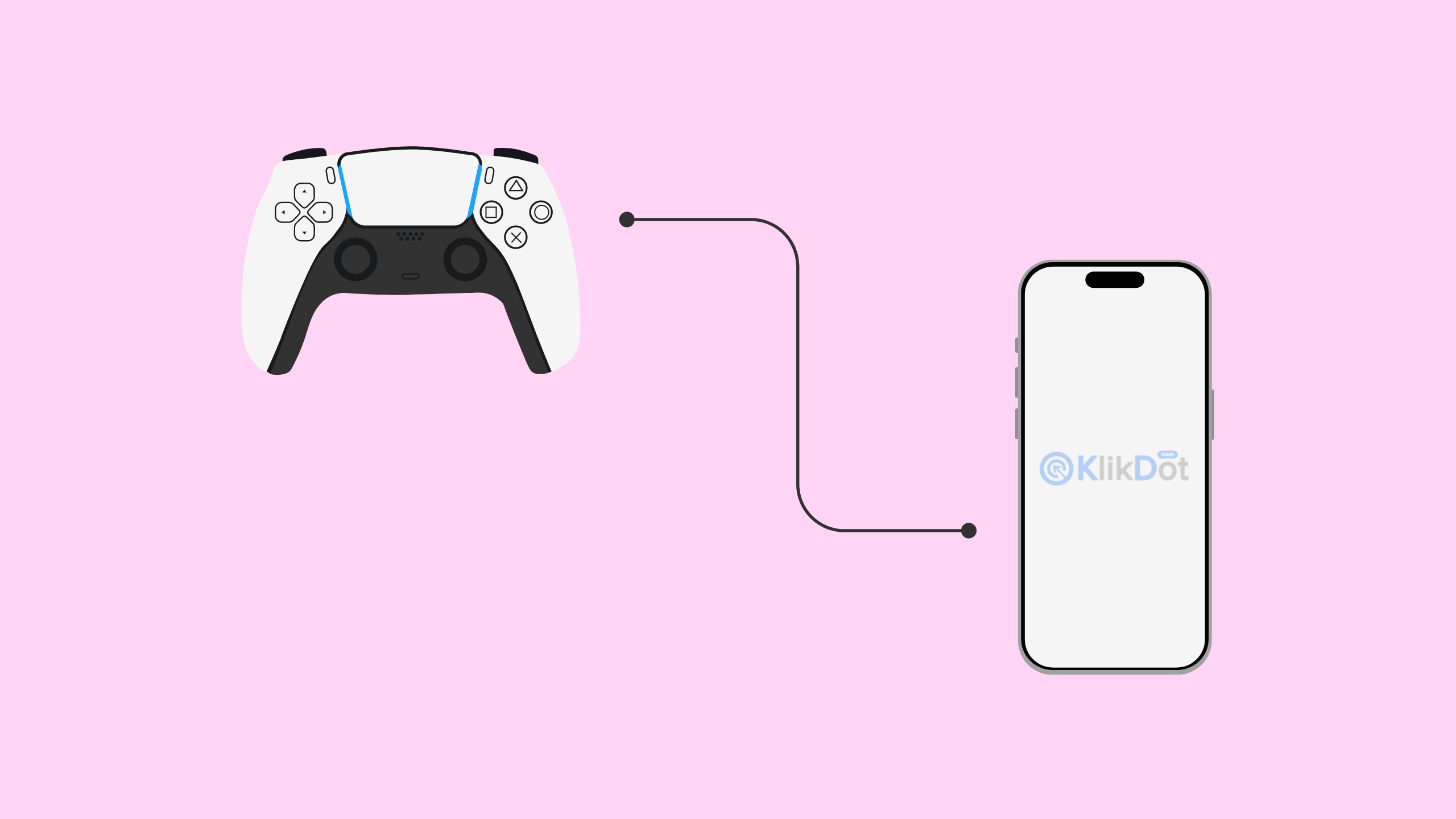

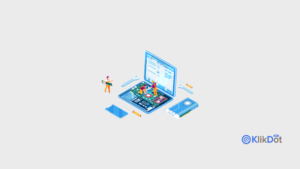
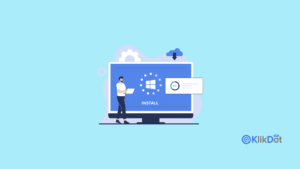
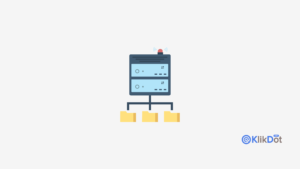

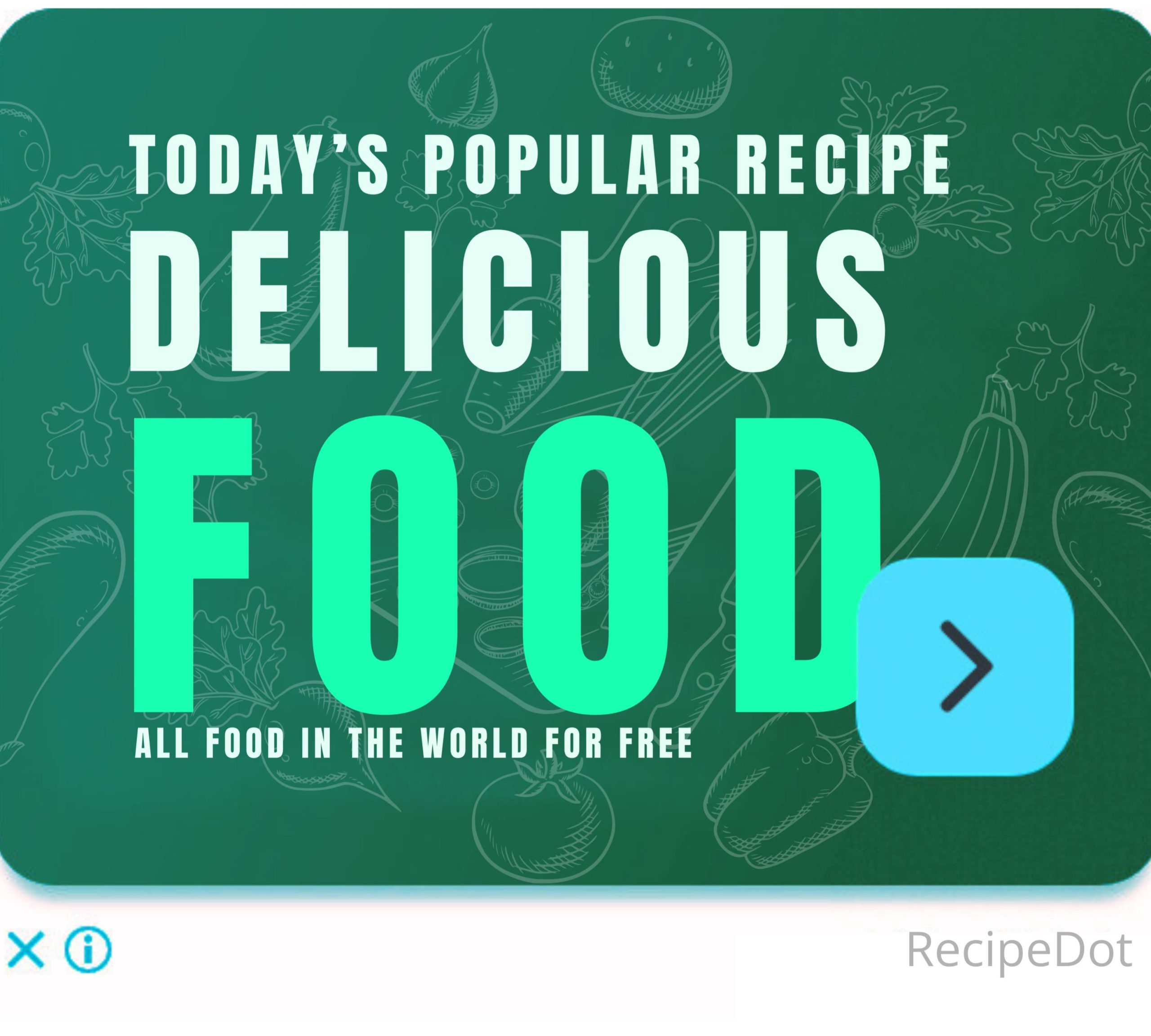



Tinggalkan komentar